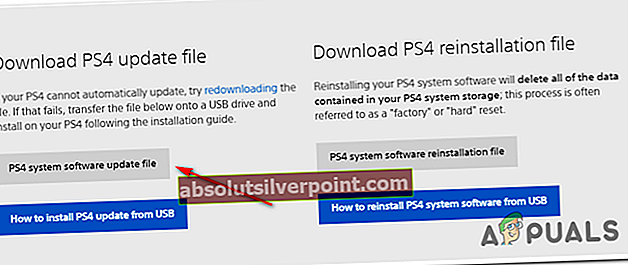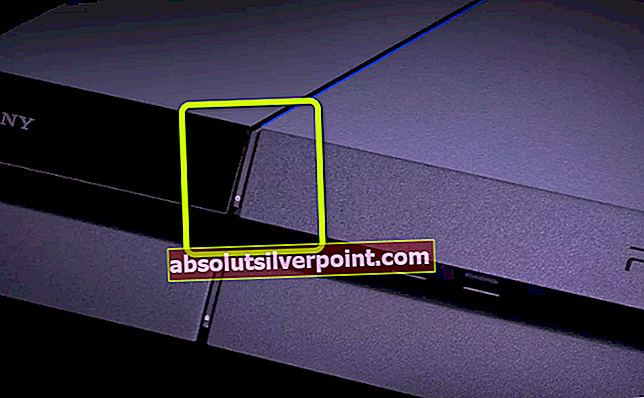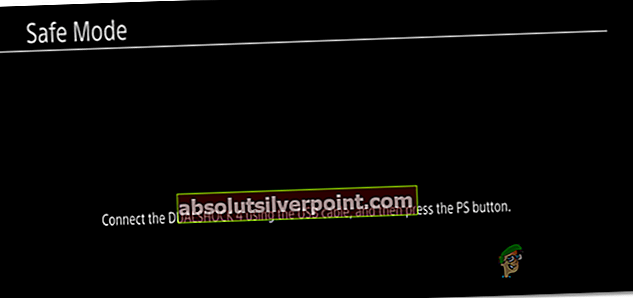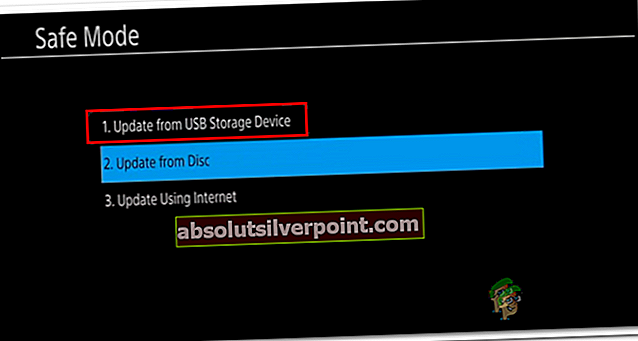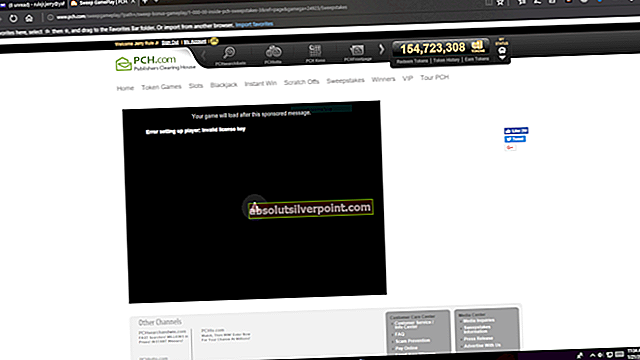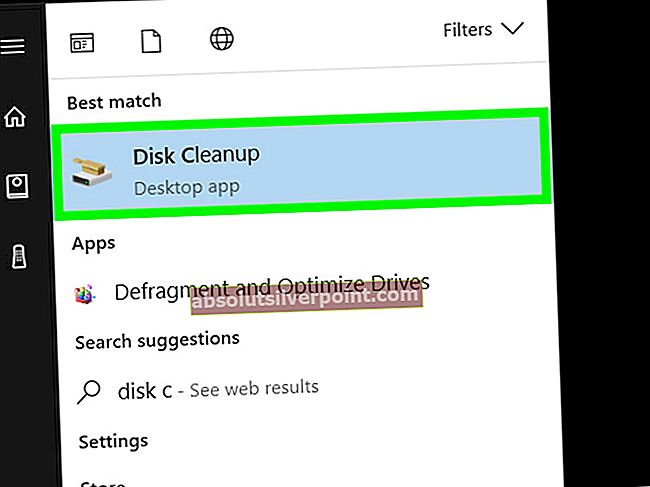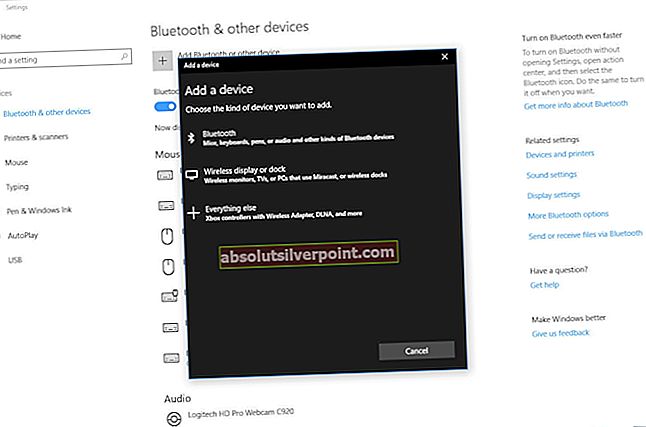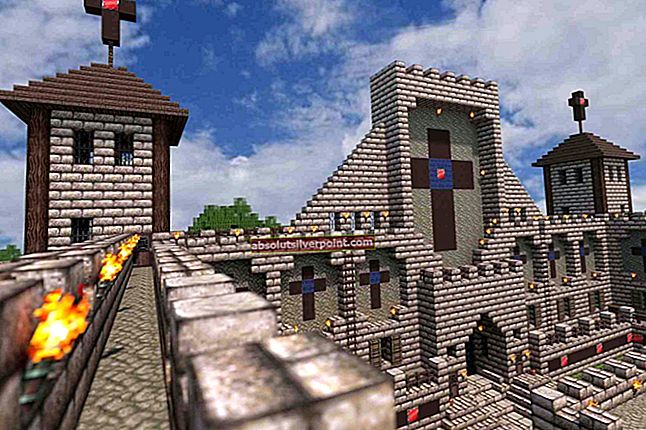Kai kurie „Playstation 4“ vartotojai praneša, kad jie galų gale pamato klaida SU-30638-0 visada, kai bando įdiegti programinės aparatinės įrangos atnaujinimą. Šis konkretus klaidos kodas rodo, kad PS4 šiuo metu yra užimtas, todėl negalima įdiegti naujinimo.

Kruopščiai išnagrinėjus šią problemą paaiškėja, kad yra kelios priežastys, galinčios sukelti būtent šį klaidos kodą. Pateikiame sąrašą galimų kaltininkų, kurie gali būti atsakingi už klaidos kodas SU-30638-0:
- „PlayStation“ tinklo nutrūkimas - Kaip paaiškėjo, ši problema buvo plačiai paplitusi praeityje, kai „Sony“ buvo užsiėmusi taisydama serverio problemą, veikiančią JAV ir Kanados PSN serverius. Jei šis scenarijus kartojasi dar kartą, kai gaunate tą patį klaidos kodą, vienintelis tinkamas veiksmas, kurį galite atlikti, yra palaukti, kol „Sony“ išspręs jų serverio problemas.
- Sugadinti temp duomenys - Remiantis keliais dokumentais patvirtintais atvejais, šis klaidos kodas gali būti paprasto laikinų duomenų sugadinimo atvejo rezultatas. Norėdami tai išspręsti, tereikia įjungti konsolės maitinimą, kad išvalytumėte aplanką „temp“.
- Ištaisytas programinės aparatinės įrangos atnaujinimas - Jei naujo programinės aparatinės įrangos naujinio diegimo metu įvyko netikėta pertrauka, bandydami atnaujinti procesą galite pamatyti šią klaidą. Jei šis scenarijus yra tinkamas, turėtumėte sugebėti išspręsti problemą įdiegdami laukiantį naujinimą iš saugiojo režimo.
1 metodas: patikrinkite, ar nėra serverio problemos
Prieš išbandydami bet kurį iš toliau pateiktų pataisymų, turėtumėte skirti laiko ištirti, ar nėra kokių nors PSN problemų, apie kurias turėtumėte žinoti. Kaip patvirtino daugelis vartotojų, galite tikėtis pamatyti SU-30638-0 klaidos kodas tais atvejais, kai yra išplitusi serverio problema, turinti įtakos naujinių pristatymo funkcijai.
Šiuo atveju vienintelis dalykas, kurį galite padaryti, yra pabandyti tiksliai nustatyti problemą, patikrindami PSN būsenos puslapis.

Patekę į PSN būsenos puslapį patikrinkite kiekvieną paslaugą ir su ja susijusią pakategoriją, kad sužinotumėte, ar „Sony“ šiuo metu praneša apie savo ypatingos svarbos infrastruktūros paslaugų problemas.
Pastaba: Jei ką tik baigtas tyrimas atskleidė serverio problemą, problema visiškai nepriklauso nuo jūsų. Vienintelis dalykas, kurį galite padaryti, yra laukti, kol „Sony“ išspręs serverio problemas.
Kita vertus, jei ką tik patvirtinote, kad nėra jokių serverio problemų, apie kurias turėtumėte kalbėti, pereikite prie kitų galimų toliau pateiktų taisymų ir bandykite išspręsti SU-30638-0 klaidos kodas vietoje.
2 metodas: atlikite maitinimo ciklą
Jei to dar nepadarėte, kitas žingsnis turėtų būti pašalinti problemą, kurią sukelia tam tikro tipo sugadinti laikini failai. Jei šis scenarijus yra tinkamas, turėtumėte sugebėti išspręsti didžiąją dalį susijusių problemų atlikdami paprastą maitinimo ciklo procedūrą.
Ši operacija iš esmės iš naujo paleis konsolę, tuo pačiu įsitikindama, kad ankstesnių sesijų temp duomenys nebebus naudojami.
Norėdami atlikti maitinimo ciklo procedūrą savo PS4 konsolėje, vadovaukitės toliau pateiktomis instrukcijomis:
- Įsitikinkite, kad konsolė įjungta ir nenaudojama (ne žiemos režimu).
- Tada paspauskite ir palaikykite Įjungimo mygtukas (konsolėje) ir laikykite nuspaustą, kol konsolė visiškai išsijungs.

- Kai pultas neberodo gyvybės ženklų ir nebegirdite gerbėjų, paleiskite maitinimo mygtuką.
- Tada ištraukite maitinimo laidą iš maitinimo lizdo ir palaukite visą minutę, kad įsitikintumėte, jog maitinimo kondensatoriai išsikrauna.
- Praėjus šiam laikotarpiui, atkurkite konsolės maitinimą ir iš naujo paleiskite įprastai. Kai jis bus paleistas iš naujo, pabandykite dar kartą įdiegti laukiantį programinės aparatinės įrangos naujinimą ir pažiūrėkite, ar klaidos kodas dabar ištaisytas.
Jei vis tiek pamatysite tą patį SU-30638-0 klaidos kodą, pereikite prie kito galimo pataisymo.
3 metodas: naujinio diegimas naudojant saugųjį režimą
Jei įsitikinote, kad tai nėra serverio problema, o maitinimo ciklo procedūra jums nepadėjo, tikėtina, kad laukiantis programinės įrangos atnaujinimas, dėl kurio įvyko klaida, jūsų PS4 sistemoje neatpažįstamas.
Tokiu atveju turėtumėte sugebėti išspręsti problemą, priversdami programinės aparatinės įrangos diegimą iš saugaus režimo. Patvirtino, kad šis metodas yra efektyvus keliems paveiktiems vartotojams, kurie taip pat sprendė SU-30638-0 klaidos kodą.
Jei įtariate, kad šis metodas gali būti veiksmingas jūsų atveju, vykdykite toliau pateiktas instrukcijas, kad įdiegtumėte naujausią programinės aparatinės įrangos naujinimą iš saugiojo režimo:
Pastaba: Toliau pateiktos instrukcijos veiks kiekvienai „PS4“ versijai („PS4 Vanilla“, „PS4 Slim“ ir „PS4 PRO“)
- Pirmiausia įsitikinkite, kad konsolė šiuo metu yra prijungta prie stabilaus tinklo su interneto prieiga.
- Tada, jei pranešimų juostoje vis dar yra suaktyvinta naujinimo piktograma, iš pagrindinės konsolės prietaisų skydelio pasiekite pranešimų skydelį ir sužinokite, ar vis dar yra naujinimo raginimas. Jei taip, pasirinkite jį ir paspauskite Variantas klavišą, kad atidarytumėte kontekstinį meniu, tada pasirinkite Ištrinti kad pašalintum jį iš eilės.

- Ištrynę naujinimo pranešimą, galite visiškai išjungti PS4 (išjungti, o ne miegoti). Tai galite padaryti iš Maitinimo parinktys meniu arba galite fiziškai paspausti konsolės maitinimo mygtuką.
- Išjungus konsolę, palaikykite paspaudę maitinimo mygtuką (konsolėje), kol išgirsite 2 iš eilės pyptelėjimus. Išgirdę antrąjį pyptelėjimą, galite atleisti maitinimo mygtuką, kai tik įeisite į konsolę Saugus režimas.
- Kai pasieksite pirmąjį saugaus režimo ekraną, jūsų bus paprašyta fiziniu kabeliu prijungti „Dualshock 4“ valdiklį. Atlikite tai, tada paspauskite valdiklio PS mygtuką, kad pradėtumėte poravimo procesą.

- Kai jūsų valdiklis bus prijungtas ir galėsite perjungti meniu, naudokite jį, kad pasirinktumėte Atnaujinti sistemos programinę įrangą >Atnaujinkite naudodamiesi internetuir dar kartą patvirtinkite, kad pradėtumėte procedūrą.

- Palaukite, kol bus atsisiųstas ir įdiegtas programinės aparatinės įrangos naujinimas, tada iš naujo paleiskite konsoles, kurias paprastai darote, ir patikrinkite, ar problema išspręsta kitą kartą paleidus.
Tuo atveju, jei bandymas įdiegti laukiantį naujinimą buvo tas pats SU-30638-0 klaidos kodas, pereikite prie kito galimo pataisymo, esančio žemiau.
4 metodas: naujinio diegimas rankiniu būdu
Jei jūsų atveju nepavyko atnaujinti internetu ir buvo gautas tas pats SU-30638-0, jūsų paskutinis laukiantis metodas šiuo metu yra atlikti rankinio PS4 sistemos programinės įrangos atnaujinimo veiksmus.
Ši operacija taip pat atliekama iš meniu „Saugus režimas“, tačiau yra keli pagrindiniai reikalavimai, kuriais turite pasirūpinti tarp ten patekimo.
Štai minimalūs reikalavimai, kuriuos turite atitikti, kad atliktumėte šią procedūrą:
- FAT 32 USB atminties įrenginys, pvz., USB atmintinę - (turite turėti daugiau nei 500 MB laisvos vietos)
- DS4 valdiklis ir suderinamas USB laidas
- Kompiuteris arba „Mac“ su stabiliu interneto ryšiu
Įsitikinę, kad atitiksite reikalavimus, galite pradėti vykdyti toliau pateiktas instrukcijas, kad rankiniu būdu įdiegtumėte laukiantį naujinį, apeinant SU-30638-0 klaida kodas:
- Kompiuteryje prijunkite suderinamą „flash“ diską su mažiausiai 4 GB laisvos vietos, tada suformatuokite jį FAT32. Atlikite tai dešiniuoju pelės klavišu spustelėdami ir pasirinkdami Formatas iš kontekstinio meniu.
- Kai būsite Formatas meniu, nustatykite disko pavadinimą kaip PS4, nustatykite Failų sistema į FAT32, ir palikti Paskirstymo vienetas dydis iki Numatytas. Tada pažymėkite laukelį, susietą suAtlikite greitą formatąir spustelėkiteGerainorint pradėti procesą.
Pastaba: Prieš pradėdami patvirtinkite operaciją, tada palaukite, kol ji bus baigta.
- Baigę „flash“ procedūrą, pasiekite naujai sukurtą diską, sukurkite naują aplanką ir pavadinkite jįATNAUJINTI(visi dangteliai).
- Iš numatytosios naršyklės eikite į priekį ir atsisiųskite naujausią „pS4“ programinės aparatinės įrangos versiją oficialus atsisiuntimo puslapis. Tada slinkite žemyn iki parsisiųsti skyriuje ir spustelėkite PS4 sistemos naujinimo failas.
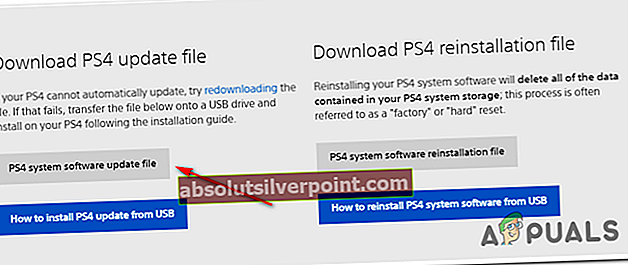
- Baigę atsisiuntimą, įklijuokite ką tik atsisiųstą failą į anksčiau sukurtą aplanką UPDATE.
- Kai baigsis kopijavimo procesas, išimkite „flash“ diską iš kompiuterio ir prijunkite jį prie PS4 konsolės.
- Jei konsolė jau įjungta, paspauskite maitinimo mygtuką ir laikykite jį nuspaustą, kol įsitikinsite, kad konsolė išjungta.
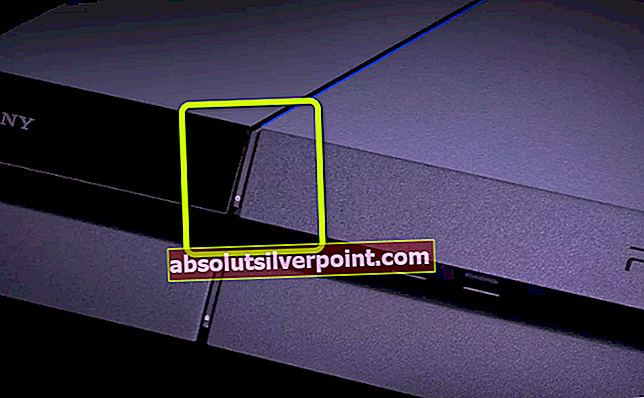
Pastaba: Jei konsolė jau išjungta, praleiskite šį veiksmą.
- Norėdami jį išjungti, palaikykite paspaudę maitinimo mygtuką ir laikykite nuspaudę, kol išgirsite antrąjį pyptelėjimą. Kai tai išgirsite, jūsų pultas ketina pereiti į saugųjį režimą.
- Kitame ekrane prijunkite valdiklį fiziniu kabeliu ir paspauskite mygtuką PS, kad suporuotumėte jį su konsole.
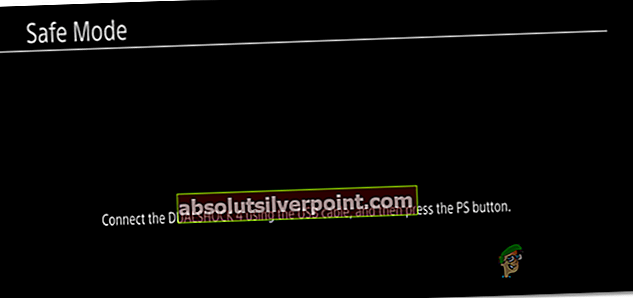
- Prijungę valdiklį, pasirinkite 3 parinktys: atnaujinkite sistemos programinę įrangą iš galimų parinkčių sąrašo.

- Iš submeniu Atnaujinti sistemos programinę įrangą, pasirinkite Atnaujinti iš USB atminties įrenginio, patvirtinkite savo pasirinkimą, tada palaukite, kol operacija bus baigta.
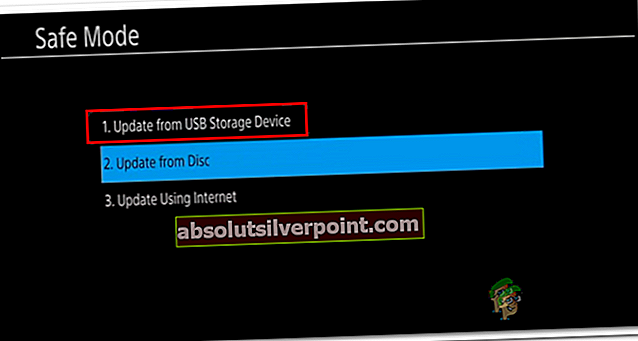
- Sėkmingai įdiegus naujinimą, iš naujo paleiskite konsolę ir leiskite jai paleisti įprastą režimą.